Einführung
In diesem Dokument wird beschrieben, wie Sie ein lokales Server Site-Administratorkonto in Cisco Telepresence Management Suite (TMS) erstellen und konfigurieren, das vor der Installation von TMS Provisioning Extension (TMSPE) installiert werden muss. Dieses Konto wird im TMSPE-Installationsprogramm verwendet, um Zugriff auf TMS zu erhalten.
Voraussetzungen
Anforderungen
Cisco empfiehlt, über Kenntnisse in folgenden Bereichen zu verfügen:
Verwendete Komponenten
Die Informationen in diesem Dokument basieren auf Windows 2012, aber es gilt für andere Windows Server-Versionen.
Die Informationen in diesem Dokument wurden von den Geräten in einer bestimmten Laborumgebung erstellt. Alle in diesem Dokument verwendeten Geräte haben mit einer leeren (Standard-)Konfiguration begonnen. Wenn Ihr Netzwerk in Betrieb ist, stellen Sie sicher, dass Sie die potenziellen Auswirkungen eines Befehls verstehen.
Hintergrundinformationen
Das Konto wird als lokales Administratorkonto auf dem Server erstellt, auf dem das TMS installiert ist. Anschließend wird es den TMS-Benutzern als Site Administrator hinzugefügt.
Hinweis: Verwenden Sie ein Administratorkonto, um sich bei dem Server anzumelden, auf dem TMS installiert ist.
Konfigurieren
Schritt 1: Stellen Sie eine Verbindung zu Ihrem Server her. Sie können eine beliebige Domäne oder ein lokales Konto mit Administratorrechten verwenden.
Schritt 2: Navigieren Sie zu Ausführen, und geben Sie MMC.exe ein.
Schritt 3: Klicken Sie im Konsolenfenster auf Datei > Snap-In hinzufügen/entfernen, wie im Bild gezeigt.
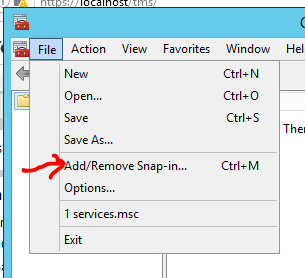
Schritt 4: Wählen Sie Computerverwaltungsmodul aus, und klicken Sie auf Hinzufügen, wie im Bild gezeigt.
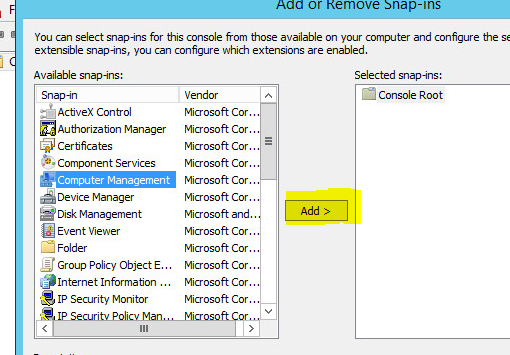
Schritt 5: Wählen Sie Lokaler Computer aus, und klicken Sie auf Fertig stellen, wie im Bild gezeigt.
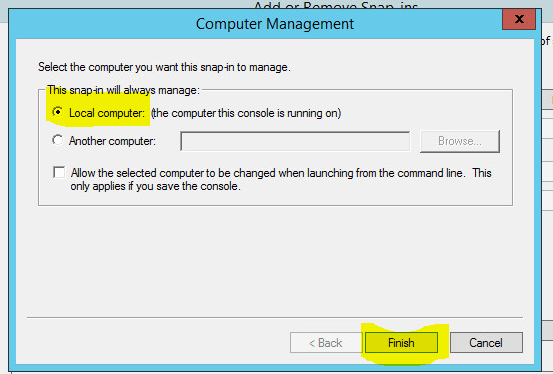
Schritt 6: Klicken Sie auf OK.
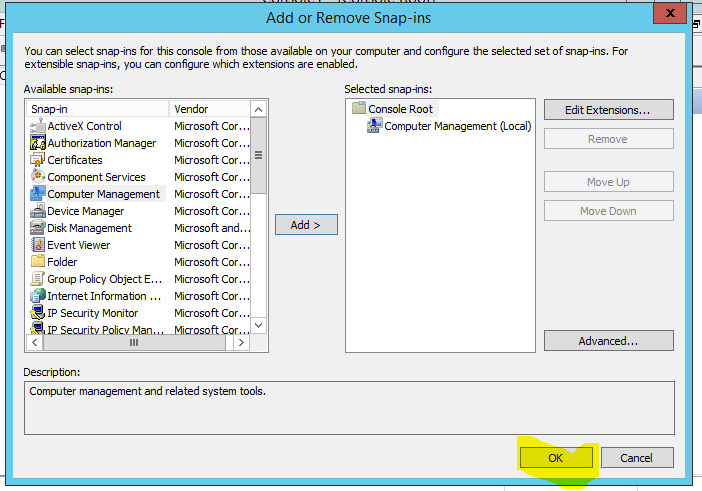
Schritt 7: Erweitern Sie die Struktur Computerverwaltung > Systemprogramme, wie im Bild gezeigt.
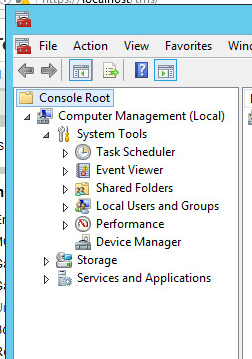
Schritt 8: Erweitern Sie Lokale Benutzer und Gruppen, und wählen Sie Benutzer aus.
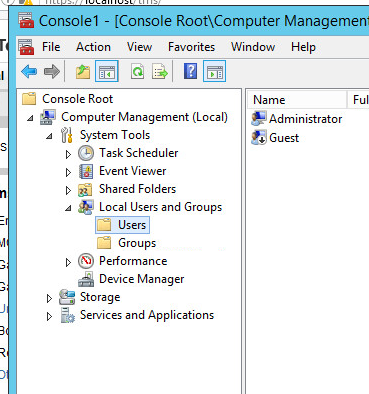
Schritt 9: Klicken Sie mit der rechten Maustaste in den Bereich Benutzer, und wählen Sie Neuer Benutzer.
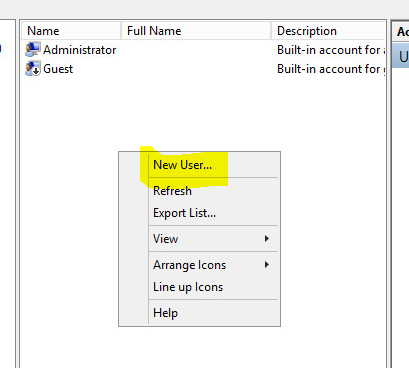
Schritt 10: Füllen Sie die Felder im Fenster Neuer Benutzer aus, und klicken Sie dann auf Erstellen. Wählen Sie Benutzer kann Kennwort nicht ändern, und das Kennwort läuft nie ab.
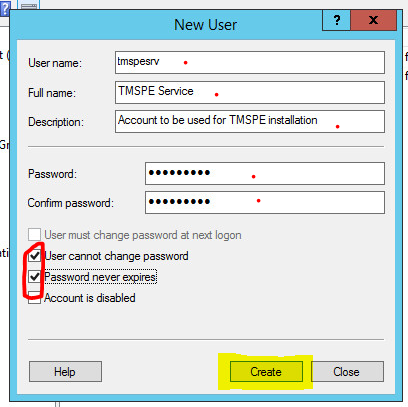
Schritt 11: Kehren Sie zu Lokale Benutzer und Gruppen zurück, klicken Sie mit der rechten Maustaste auf das neu erstellte Konto, und wählen Sie Eigenschaften aus.
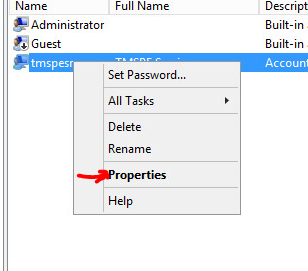
>
Schritt 12.Stellen Sie sicher, dass die Benutzer-Mitgliedschaft dem erstellten Konto zugeordnet ist.
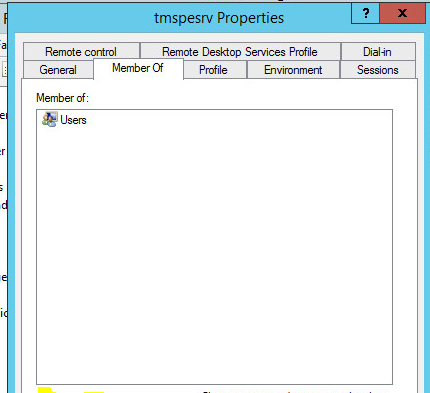
Überprüfen
Nachdem das lokale Konto erstellt wurde, können Sie mit der Erstellung eines neuen Kontos in TMS fortfahren, das als Standortadministrator verwendet werden soll.
Schritt 1: Navigieren Sie zur Webseite der TMS-Webbenutzeroberfläche, und melden Sie sich mit einem Websiteadministratorkonto an.
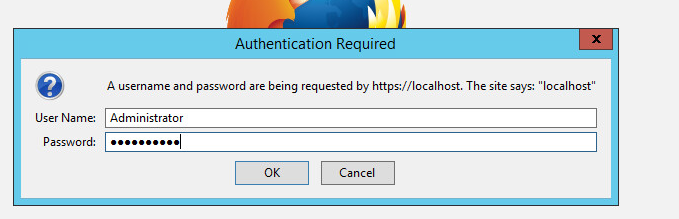
Schritt 2: Navigieren Sie zu Verwaltung > Benutzerverwaltung > Benutzer.
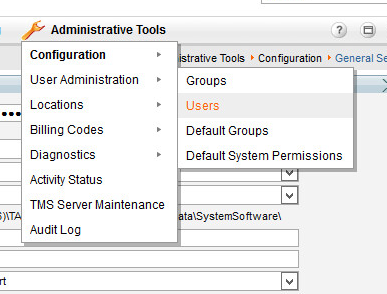
Schritt 3: Klicken Sie in Neu.
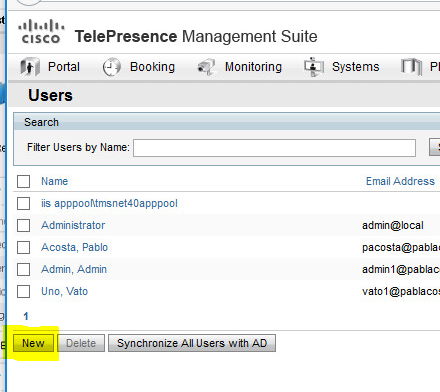
Schritt 4: Geben Sie den im Abschnitt Konfigurieren erstellten Kontonamen ein, und wählen Sie Mitgliedschaft im Siteadministrator aus. Klicken Sie auf Speichern.
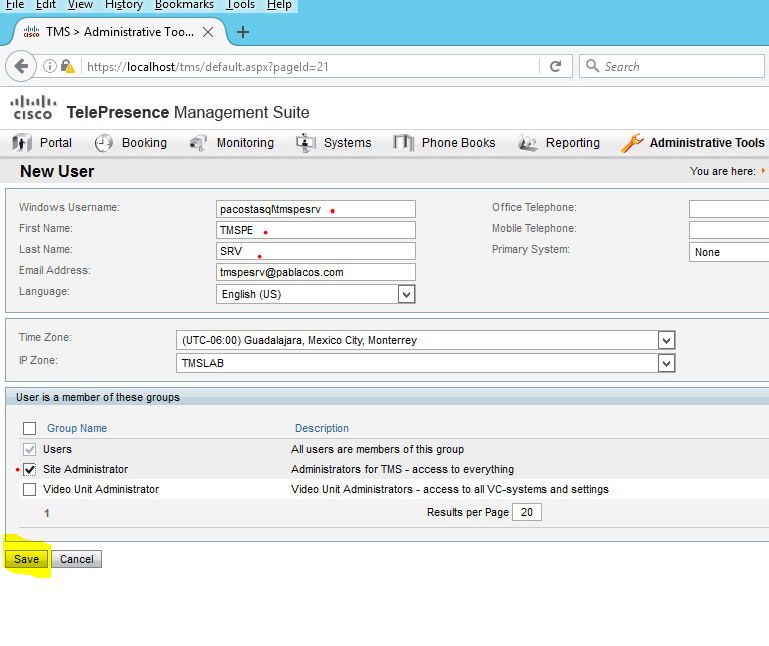
Fehlerbehebung
Für diese Konfiguration sind derzeit keine spezifischen Informationen zur Fehlerbehebung verfügbar.
